WMF in AI konvertieren
Konvertieren Sie WMF bilder in das AI Format, bearbeiten und optimieren Sie bilder online und kostenlos.

Windows Metafile (WMF) ist ein Grafikdateiformat, das von Microsoft Windows zur Speicherung von Vektor- und Bitmap-Bilddaten verwendet wird. Ursprünglich aus den späten 1980er Jahren stammend, ermöglichen WMF-Dateien den effizienten Austausch von grafischen Inhalten zwischen Anwendungen. Sie dienen Funktionen wie Clipart-Speicherung, Bilddarstellung in Dokumenten und dem Übertragen von Grafiken zwischen verschiedenen Softwareplattformen. Als gerätunabhängiges Format stellt WMF eine konsistente Bildwiedergabe sicher, unabhängig vom Ausgabegerät, und bewahrt die visuelle Genauigkeit bei unterschiedlichen Bildschirmauflösungen und Druckausgaben. Als veraltetes Format hat seine Nutzung mit dem Aufkommen fortschrittlicherer Grafikdateiformate abgenommen.
Die Dateierweiterung AI steht für Adobe Illustrator Artwork und wird hauptsächlich für Vektorgrafiken im Design und in der Illustration verwendet. Eingeführt von Adobe Systems im Jahr 1987 mit der Veröffentlichung von Adobe Illustrator, sind AI-Dateien im professionellen Grafikdesign unverzichtbar, da sie ohne Qualitätsverlust skalierbar sind. Diese Dateien unterstützen eine Vielzahl von Funktionen wie Formen, Pfade und Texte, wodurch detaillierte und vielseitige Kunstwerke erstellt werden können. Als Standard in der Branche sind AI-Dateien von verschiedenen Grafikdesign-Software weitgehend unterstützt und gewährleisten Kompatibilität und einfache Nutzung in diversen digitalen Projekten.
Beginnen Sie mit dem Hochladen einer WMF bild, indem Sie auf die Schaltfläche Datei auswählen klicken oder Ihre WMF-Datei per Drag & Drop hinzufügen.
Überprüfen Sie die Dateivorschau schnell und verwenden Sie die WMF-zu-AI-Tools, wenn Sie die Konvertierungseinstellungen ändern müssen.
Lassen Sie die Datei konvertieren, dann können Sie Ihre AI-Datei gleich danach herunterladen.
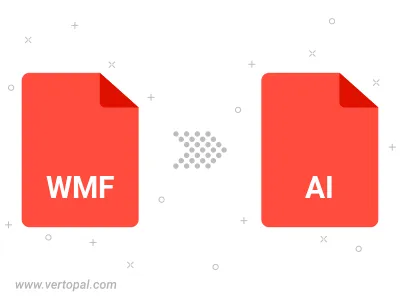
Befolgen Sie die unten stehenden Schritte, wenn Sie Vertopal CLI auf Ihrem macOS-System installiert haben.
cd zum WMF-Dateiort oder fügen Sie den Pfad zu Ihrer Eingabedatei hinzu.Befolgen Sie die unten stehenden Schritte, wenn Sie Vertopal CLI auf Ihrem Windows-System installiert haben.
cd zum WMF-Dateiort oder fügen Sie den Pfad zu Ihrer Eingabedatei hinzu.Befolgen Sie die unten stehenden Schritte, wenn Sie Vertopal CLI auf Ihrem Linux-System installiert haben.
cd zum WMF-Dateiort oder fügen Sie den Pfad zu Ihrer Eingabedatei hinzu.